iPhone thường xuyên bị “cà khịa” về vấn đề âm thanh thông báo. Tuy nhiên với iOS 17.2, người dùng iPhone có thể tự tin thay đổi âm thông báo mặc định và thêm nhiều tính năng mới. Nếu bạn chưa biết cách đổi âm cảnh báo trên iPhone thì hãy làm theo hướng dẫn dưới đây.
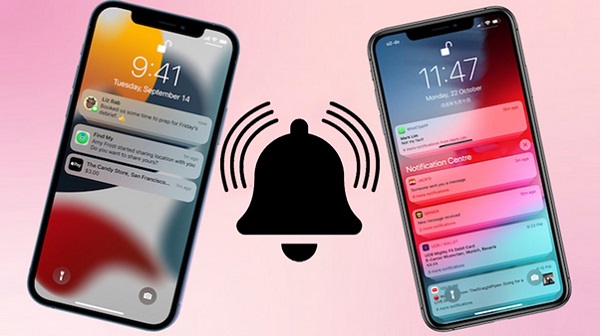
Hướng dẫn cách đổi âm cảnh báo trên iPhone
So với điện thoại Android, iPhone bị hạn chế khá nhiều về tùy chỉnh âm thanh, giao diện. Tuy nhiên, sau nhiều năm Apple đã thấu hiểu tâm lý của người dùng hơn và đã có những đổi mới trong cài đặt. Mới đây nhất là việc người dùng có thể thay đổi âm thông báo khi cập nhật lên iOS 17.2.
Lưu ý: Cách đổi âm cảnh báo trên iPhone chỉ khả dụng với tin nhắn và các ứng dụng.
Để đổi âm cảnh báo trên iPhone bạn thực hiện như sau:
Bước 1: Vào ứng dụng “Cài đặt” trên iPhone -> chọn mục “Âm thanh & Cảm ứng” -> tìm đến mục “Cảnh báo mặc định”.
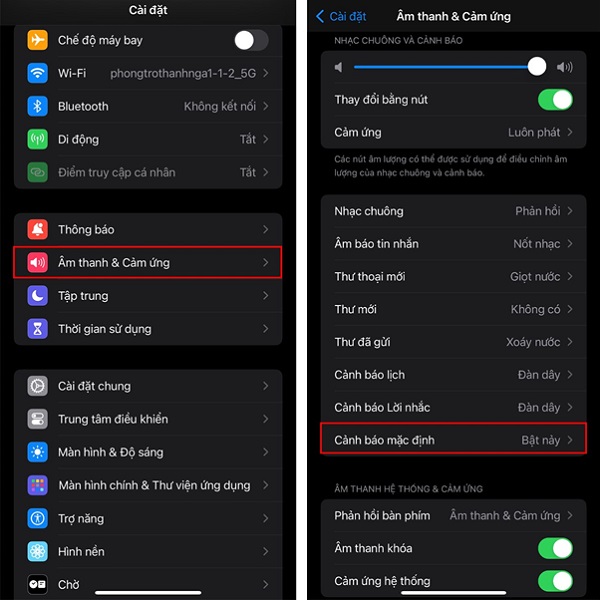
Bước 2: Tại mục “Cảnh báo mặc định” bạn có thể thoải mái lựa chọn âm thanh mình thích. Bên cạnh đó, bạn có thể chuyển đổi chế độ rung bằng việc chọn vào mục “Cảm ứng” và sau đó chọn kiểu rung bạn thích.
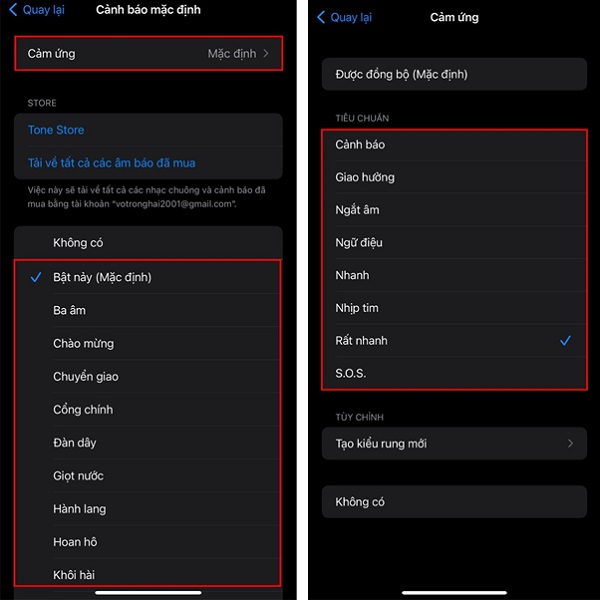
Cách đổi âm cảnh báo trên iPhone rất đơn giản, để tùy chỉnh được trước tiên các bạn nên kiểm tra điện thoại của mình đã cập nhật iOS 17.2 chưa. Nếu chưa hãy cập nhật lên và làm theo hướng dẫn trên.
BÀI VIẾT LIÊN QUAN












Email của bạn sẽ không được hiển thị công khai. Các trường bắt buộc được đánh dấu *
Tạo bình luận mới